В Windows удалить устройство из списка безопасного удаления оборудования
Удалить устройство из списка безопасного удаления оборудования в Windows. Иногда в меню “Безопасное извлечение оборудования и носителей” в системном трее отображаются устройства, которые пользователю не нужно извлекать.
Содержание:
Удалить устройство из списка безопасного удаления оборудования в Windows
Это могут быть сетевые адаптеры USB, мониторы Type-C, диски SATA/SSD (помеченные как съемные носители), звуковые карты USB или даже мыши. Если вы хотите удалить это конкретное устройство из списка безопасного удаления оборудования в Windows 11/10, следуйте этому простому руководству.
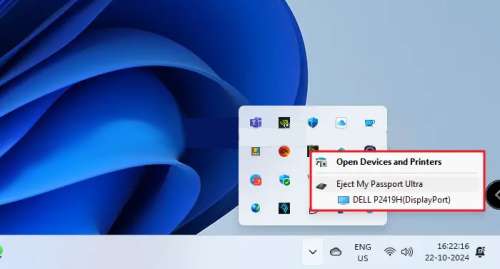
Удалить определенное устройство из списка безопасного удаления оборудования в Windows 11/10
Нажмите Win + R, введите devmgmt.msc и нажмите Enter, чтобы открыть диспетчер устройств.
Найдите устройство, которое вы хотите скрыть (например, беспроводной USB-адаптер ), щелкните по нему правой кнопкой мыши и выберите пункт "Свойства".
Перейдите на вкладку "Сведения", выберите в раскрывающемся меню "Идентификаторы оборудования", щелкните правой кнопкой мыши и скопируйте идентификатор устройства (например, USB\VEN_10DE&DEV_2486&SUBSYS_147A10DE&REV_A1).
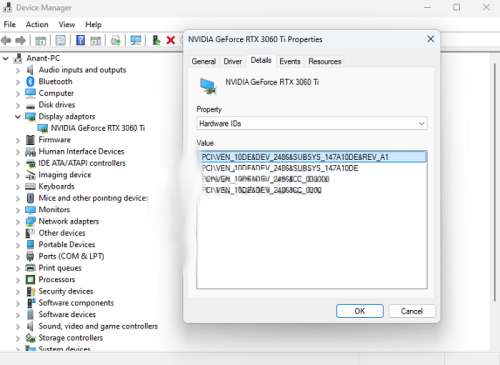
Чтобы открыть редактор реестра, нажмите Win + R, введите regedit и нажмите Enter. Перейдите по следующему пути:
HKEY_LOCAL_MACHINE\SYSTEM\CurrentControlSet\Enum\USB
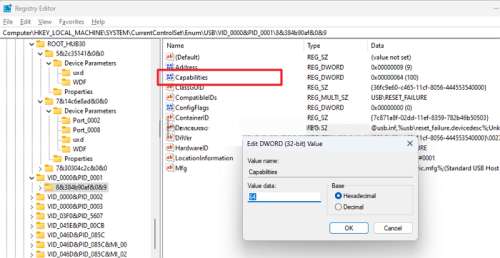
Найдите ключ, соответствующий вашему устройству, и раскройте его. Внутри найдите параметр Capabilities (Возможности) и измените его значение на 60 (шестнадцатеричный). Если ключ устройства содержит вложенные подразделы, повторите этот шаг для каждого из них. Это предотвратит появление устройства в списке оборудования для безопасного удаления.
Удалить с помощью запланированной задачи
После перезагрузки значение Capabilities (в реестре) может вернуться к исходному состоянию. Чтобы устройство оставалось скрытым, создайте запланированную задачу для автоматического изменения реестра при запуске.
Откройте планировщик задач (taskschd.msc) или выполните следующую команду, заменив путь к разделу реестра на путь к вашему устройству:
schtasks /create /tn "Remove_TP Link USB Adapter_Safe_Removal" /sc ONSTART /ru SYSTEM /rl HIGHEST /tr "reg.exe add 'HKLM\SYSTEM\CurrentControlSet\Enum\USB\VID_2357&PID_010C\00E04C0001' /v Capabilities /t reg_dword /d 0x00000060 /f"
Это гарантирует, что указанное устройство будет автоматически скрыто из списка оборудования для безопасного удаления после каждой перезагрузки.
Как безопасно извлечь устройство из терминала
Если вам все же необходимо безопасно извлечь устройство, используйте следующую команду, чтобы открыть диалоговое окно безопасного извлечения: RunDll32.exe shell32.dll,Control_RunDLL hotplug.dll. Это позволит вам при необходимости безопасно остановить устройство и отключить его от сети.
Почему для USB нет опции извлечения
Если вы не можете найти опцию извлечения для USB, вам необходимо отключить выборочное отключение USB в параметрах питания. Для этого на панели управления перейдите в раздел "Параметры питания", нажмите “Изменить настройки тарифного плана”, затем “Изменить дополнительные настройки питания”. Разверните раздел “Настройки USB” и отключите эту опцию.
